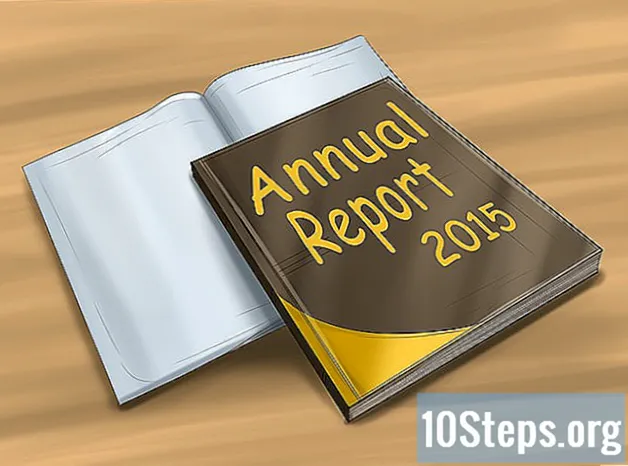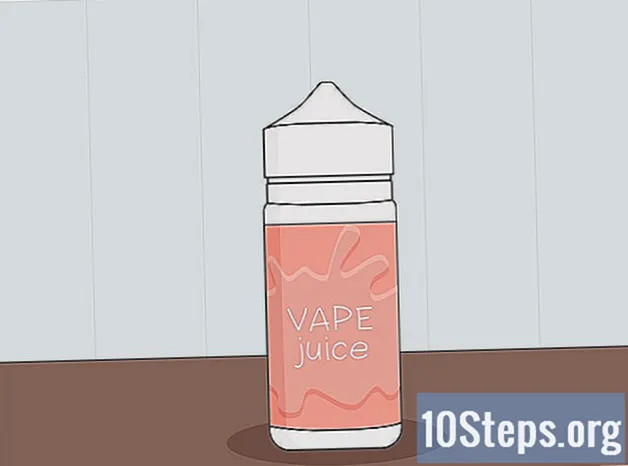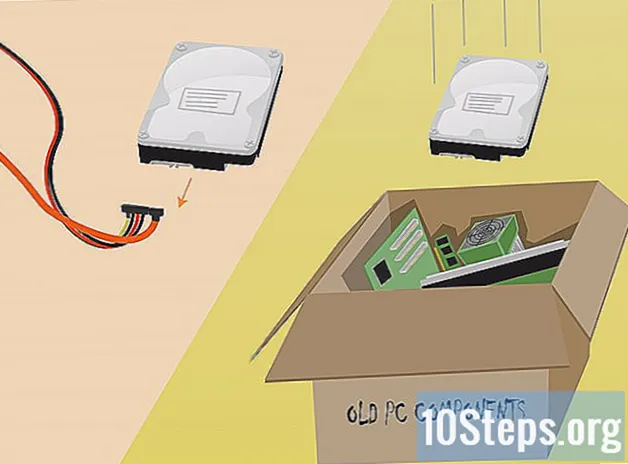콘텐츠
때때로 컴퓨터 암호를 잊어 버리는 것이 일반적이지만 다행스럽게도 이것이 세상의 끝이 아닙니다. 몇 가지 트릭을 사용하면 모든 컴퓨터에서 Windows 7 사용자의 암호를 변경할 수 있습니다. 무료로 생성 할 수있는 Windows 7 설치 디스크 만 있으면됩니다.
단계
Windows 7 설치 디스크를 찾거나 만듭니다. 사용자 암호를 해독하려면이 디스크를 사용하여 컴퓨터를 시작해야합니다. 이를 수행하는 몇 가지 방법이 있습니다.
- 모든 Windows 7 설치 디스크가 작동하므로 대여하거나 집에서 찾을 수 있습니다.
- Windows 7에서 ISO 파일을 다운로드하고 DVD로 구워 자신 만의 디스크를 만들 수 있습니다. 제품 키가 있으면이 링크의 Microsoft 웹 사이트에서 합법적으로 다운로드 할 수 있습니다. 여러 토렌트 사이트에서 ISO 파일을 다운로드 할 수도 있습니다. 파일을 클릭하고 "디스크로 굽기"(Windows 7 이상 버전)를 선택하여 빈 DVD로 굽습니다. Windows 7에서 복구 디스크를 만드는 방법 문서에 액세스하여 자세한 내용을 확인하십시오.

Windows 7 설치 디스크를 삽입하고 컴퓨터를 다시 시작하십시오. 컴퓨터에 이미 설치된 Windows 7이 아닌 설치 디스크에서 컴퓨터를 시작해야합니다.
키를 눌러 BIOS 또는 BOOT 메뉴로 들어갑니다. 특정 키는 제조업체에 따라 다를 수 있습니다. 일반적으로 Windows가로드되기 전에 나타나는 화면에 표시되며 이때이 버튼을 눌러야합니다.컴퓨터에이 기능이있는 경우 BIOS 메뉴로 들어가는 대신 BOOT 메뉴를 직접로드하십시오.
- 키는 일반적으로 다음 중 하나입니다. F2, F10, F12 또는 Del.

BOOT 메뉴에서 CD / DVD 드라이브를 선택하십시오. BOOT 메뉴를 직접로드 한 경우 Windows 7 설치 디스크가 포함 된 드라이브를 선택하고 BIOS 메뉴를로드 한 경우 키보드를 사용하여 BOOT 섹션으로 이동하여 CD / DVD 드라이버 순서를 변경합니다. 목록의 첫 번째.
Windows 7 디스크에서 컴퓨터를 시작하고 Windows 설치를로드합니다. BIOS 메뉴에 액세스 한 경우 변경 사항을 저장하고 닫아서 컴퓨터가 설치 디스크에서 다시 시작되도록합니다. Windows를 설치하라는 메시지가 나타나면 아무 키나 누르십시오.

언어 및 입력 옵션을 설정합니다. 로드 된 첫 번째 화면에서 언어 및 입력 옵션을 설정하라는 메시지가 표시됩니다. 일반적으로 모든 것을 기본 설정으로 두는 것이 가능합니다.
"지금 설치"화면에서 "컴퓨터 수리"링크를 클릭하십시오. "지금 설치"를 클릭하여 Windows 7 설치를 시작하는 대신 창의 왼쪽 하단에있는 "컴퓨터 복구"버튼을 클릭하십시오.
운영 체제 목록에서 "Windows 7"을 선택합니다. 이 목록은 컴퓨터에 설치된 모든 시스템을 보여줍니다. 대부분은 하나의 운영 체제 만 나열됩니다.
다음 창에서 "명령 프롬프트"링크를 클릭하십시오. "명령 프롬프트"가로드됩니다.
다음 명령을 순서대로 입력하십시오. 다음 네 가지 명령을 사용하면 Windows 로그인 화면에서 "명령 프롬프트"에 액세스 할 수 있습니다. 이렇게하면 Windows가로드 될 때 사용자의 암호를 재설정 할 수 있습니다. 키를 눌러 다음 각 명령을 순서대로 입력하십시오. ↵ 입력 그들 각각 후에 :
씨:
cd windows system32
ren utilman.exe utilman.exe.bak
cmd.exe utilman.exe 복사
Windows 7 설치 디스크를 제거하고 컴퓨터를 다시 시작하십시오. Windows 7이 정상적으로로드되도록합니다.
키를 누르십시오.⊞ 승리+유Windows 로그인 화면에서 "명령 프롬프트"를로드합니다.. 이 바로 가기는 일반적으로 Windows "접근성 관리자"를 열지 만 이전에 입력 한 명령이 변경되어 대신 "명령 프롬프트"가로드됩니다.
입력하세요 .순 사용자그리고 키를 누릅니다↵ 입력사용자 이름 목록을 표시하려면. 컴퓨터의 모든 사용자가 나열됩니다.
액세스하려는 계정의 비밀번호를 변경하십시오. 다음 명령을 사용할 수 있습니다. 순 사용자 기존 사용자의 비밀번호를 변경합니다. 다음 명령을 입력하고 키를 누릅니다. ↵ 입력, 교체 이름 암호를 변경하려는 사용자 이름으로. 사용자 이름에 공백이 있으면 그 사이에 따옴표를 사용하십시오. 메시지가 나타나면 새 암호를 두 번 입력하십시오.
- 순 사용자 이름 *
- 예를 들어, Max Mesquita 사용자의 암호를 변경하려면 다음을 입력하십시오. 순 사용자 "Max Mesquita" * 그리고 키를 누릅니다 ↵ 입력.
새 암호를 사용하여 컴퓨터에 액세스하십시오. "명령 프롬프트"에서 암호를 변경 한 후 즉시 사용하여 Windows에 액세스 할 수 있습니다. 비밀번호를 변경 한 사용자 이름을 선택하고 입력하면됩니다.
변경 사항을 "명령 프롬프트"로 되돌립니다. 암호를 성공적으로 변경 했으므로 다른 사람이 "접근성 센터"에 액세스해야하는 경우 "utilman.exe"파일의 변경 사항을 되돌립니다. "시작"메뉴에서 "명령 프롬프트"를 열고 다음 명령을 다음 순서로 입력하십시오.
씨:
cd windows system32
del utilman.exe
ren utilman.exe.bak utilman.exe